In tegenstelling tot Microsoft met zijn Xbox One legt Sony de focus van de PlayStation 4 vooral op het gamen, maar het apparaat kan toch wel dienen als belangrijke schakel in elk home entertainmentsysteem.
Netflix, YouTube en Spotify
De PlayStation 4 kan met heel wat streamingdiensten samenwerken, in Nederland zijn vooral Netflix, YouTube en Spotify interessant. De PlayStation 4 kan deze diensten niet standaard afspelen, je zal eerst naar de PlayStation Store moeten navigeren en vervolgens ‘Apps’ kiezen in het menu links. Hierna zal je verschillende apps te zien krijgen van streamingdiensten.
Je hebt een gratis PlayStation Network-account nodig om de apps te installeren, maar een abonnement op PlayStation Plus is niet nodig om video’s of muziek te streamen. Dat is wel vereist als je online wilt gamen of audiochatten met anderen.
Eigen bestanden streamen
Als je je persoonlijke collectie aan series en films wilt streamen, van bijvoorbeeld je computer naar je PlayStation 4, heb je enkele opties. De beste en meest gebruiksvriendelijke optie is de Plex-app gebruiken op je PlayStation. Die app kan je gratis downloaden maar je hebt een abonnement nodig op Plex Pass om er gebruik van te maken. Er is echter ook een gratis manier van werken die er niet zo mooi uitziet maar eigenlijk even goed werkt.
Eerst en vooral dient je apparaat, waarop de bestanden staan die je graag wil streamen, uitgerust te zijn met Plex Server. Die software kan je hier gratis downloaden en is beschikbaar voor zowel Mac, Windows als verschillende NAS-systemen. De installatie is niet zo ingewikkeld, essentieel is dat je de juiste folders aanduidt als de software naar de locatie van je media vraagt. Vervolgens zal Plex al je bestanden scannen, netjes ordenen en ze van de juiste informatie voorzien. Als je de interface van Plex Server opent zal je een overzicht van je videocollectie te zien krijgen, een voorbeeld daar van zie je hieronder.
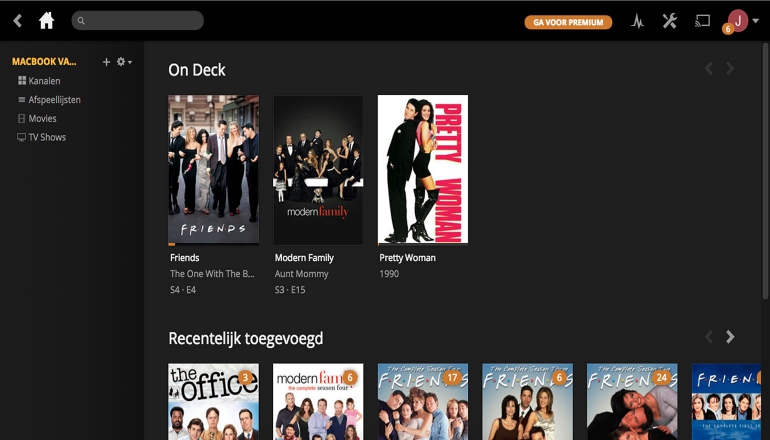
Vervolgens heb je dus twee opties om je bestanden op je PlayStation 4 te bekijken: via de Plex-app (abonnement vereist), de ingebouwde Mediaspeler van de PlayStation of via de browser van de PlayStation 4.
Als je op je computer Plex opent in je browser zie je linksboven het adres van je Plex Server verschijnen. Alle apparaten op hetzelfde netwerk kunnen dit bereiken. Dit adres kan bijvoorbeeld 127.0.0.1:32400/web/ zijn of 10.0.1.3:32400/web/, afhankelijk van je router. Wanneer je deze ingeeft in de ingebouwde webbrowser van je PlayStation 4 kan je zo je bibliotheek bereiken met een mooie interface en eender welke media afspelen. Zie onderstaand screenshot voor een voorbeeld.
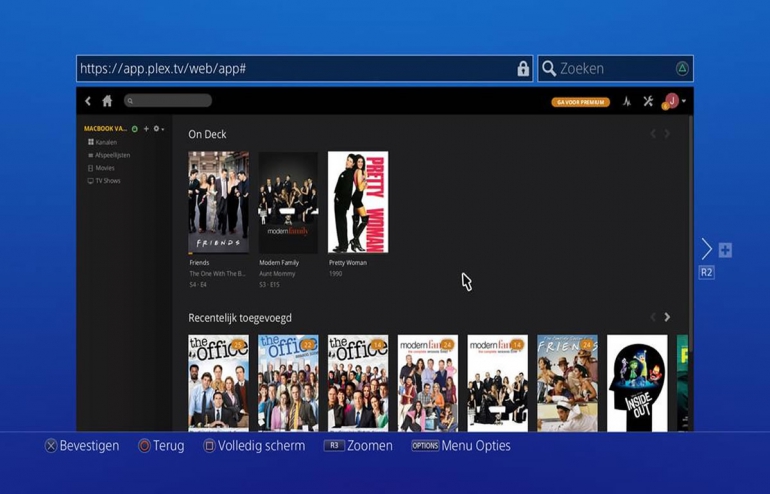
Een andere manier is om de ingebouwde mediaspeler van je PlayStation te gebruiken. Dit doe je door in het menu de “Mediaspeler” te openen, en vervolgens zie je je Plex Server normaal gezien verschijnen in de lijst met bronnen. Ook hiervoor moet je PlayStation en het apparaat waar je server op draait op hetzelfde netwerk aangesloten zijn. Een voorbeeld van die lijst zie je in onderstaande foto.
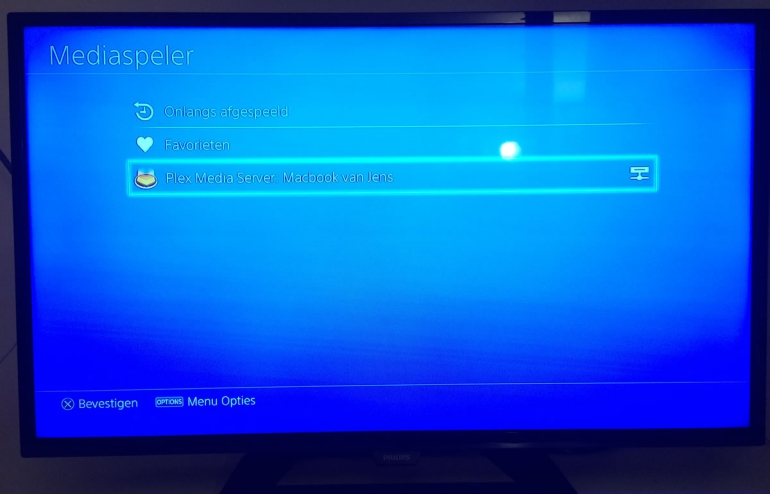
Als je je Plex Server kiest als bron zal je vervolgens al je bestanden kunnen afspelen, gerangschikt op Video, Music en Photos. Vervolgens zijn al je video’s ook nog eens gerangschikt op TV Shows en Movies. Je TV Shows worden zelfs netjes ingedeeld per serie en per seizoen. Naar onze ervaring is dit de meest betrouwbare manier om te streamen.
Wanneer je er voor kiest om te streamen, zowel binnen of buiten je netwerk, raden we je ten sterkste aan om je PlayStation met een netwerkkabel te verbinden met je netwerk. De PlayStation 4 is er om berucht een zeer slechte WiFi-antenne te hebben, en ook bij onze tests bleek dat zo te zijn. Als er geen Ethernet-aansluiting is in de buurt van je PlayStation kan je altijd een Powerline Adapter gebruiken, zo eentje haal je al in huis voor ongeveer 40 euro.
Meer tips en adviezen
Voor meer tips en adviezen voor het streamen van media in je home cinema-systeem kun je terecht in onze home cinema informatiegids.













Reacties (0)